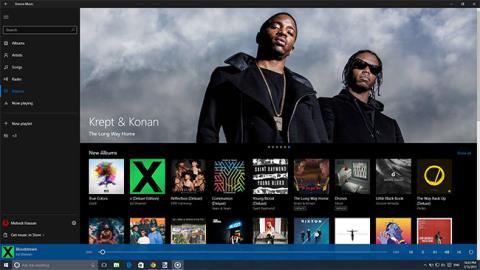Aplikácia Filmy a TV je súčasťou systému Windows 10 a umožňuje vám zhromaždiť všetky filmy a televízne relácie na jednom mieste a vychutnať si ich na všetkých zariadeniach.
V predvolenom nastavení sa prehrávanie videa vždy spustí v režime celej obrazovky v aplikácii Filmy a TV.
Táto príručka vám ukáže, ako povoliť alebo zakázať funkciu prehrávania videa vždy spustiť v režime celej obrazovky v aplikácii Filmy a TV v systéme Windows 10.
Aplikácia Filmy a TV v systéme Windows 10
Filmy a TV vám prinášajú najnovšiu zábavu v jednej aplikácii pre Windows. Na PC a Windows Mobile vám aplikácia umožňuje prehrávať a spravovať videá z vašej osobnej zbierky. Na všetkých svojich zariadeniach môžete aplikáciu používať na prehliadanie a prehrávanie filmov a televíznych relácií, ktoré ste si zakúpili v obchode.
Tu je niekoľko vecí, ktoré môžete robiť so službou Microsoft Movies & TV:
- Užite si zbierku videí
- Požičiavajte si a kupujte najnovšie filmy na zariadeniach s Windowsom 10
- Získajte najnovšie televízne relácie deň po ich odvysielaní
- Sledujte okamžite v HD
- Pri výbere programu si pozrite hodnotenia zákazníkov a kritikov
- Zobrazenie nákupov a výpožičiek na zariadeniach Xbox 360, Xbox One, zariadeniach s Windowsom 10, Windows Phone a na webe
- Nájdite to, čo chcete, rýchlo a jednoducho
- Získajte podrobné popisy svojich obľúbených filmov a televíznych relácií
- Skryté titulky sú k dispozícii pre väčšinu filmov a televíznych relácií
>> Ďalšie informácie: Zapnutie/vypnutie funkcie automatického dokončovania v riadku v Prieskumníkovi súborov a dialógovom okne Spustiť v systéme Windows 10
Ako povoliť/zakázať prehrávanie na celej obrazovke v aplikácii Filmy a TV v systéme Windows 10
Tu je postup:
1. Otvorte aplikáciu Filmy a TV .

Otvorte aplikáciu Filmy a TV
2. Kliknite na tlačidlo Ďalšie možnosti (3 bodky) v pravom hornom rohu a kliknite na položku Nastavenia.
Kliknite na tlačidlo Ďalšie možnosti
3 V časti Prehrávanie zapnite (predvolené) alebo vypnite možnosť Vždy spúšťať videá na celú obrazovku v závislosti od toho, čo chcete.

Zapnite alebo vypnite možnosť Vždy spúšťať videá na celej obrazovke
Dúfam, že budete úspešní.